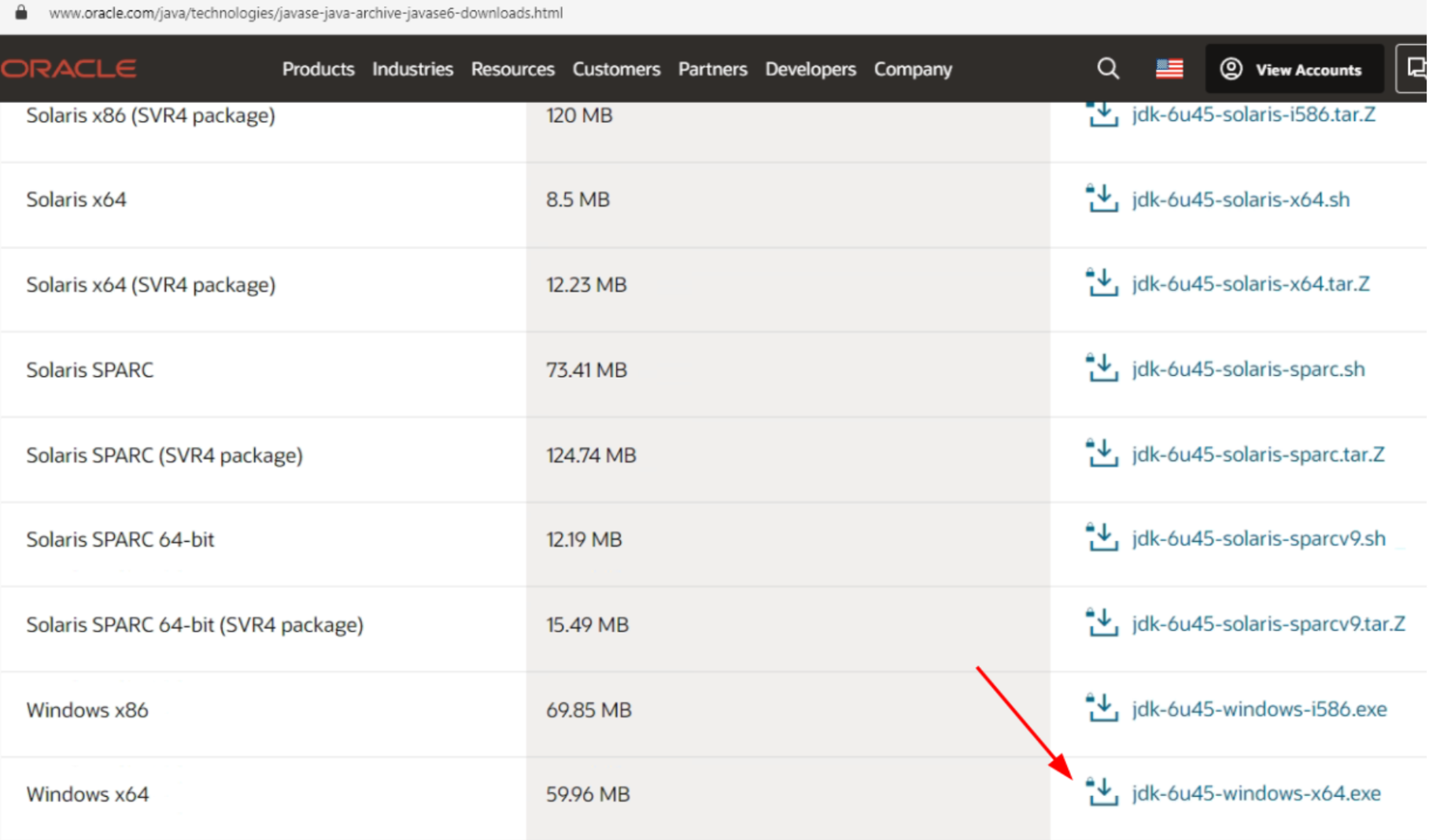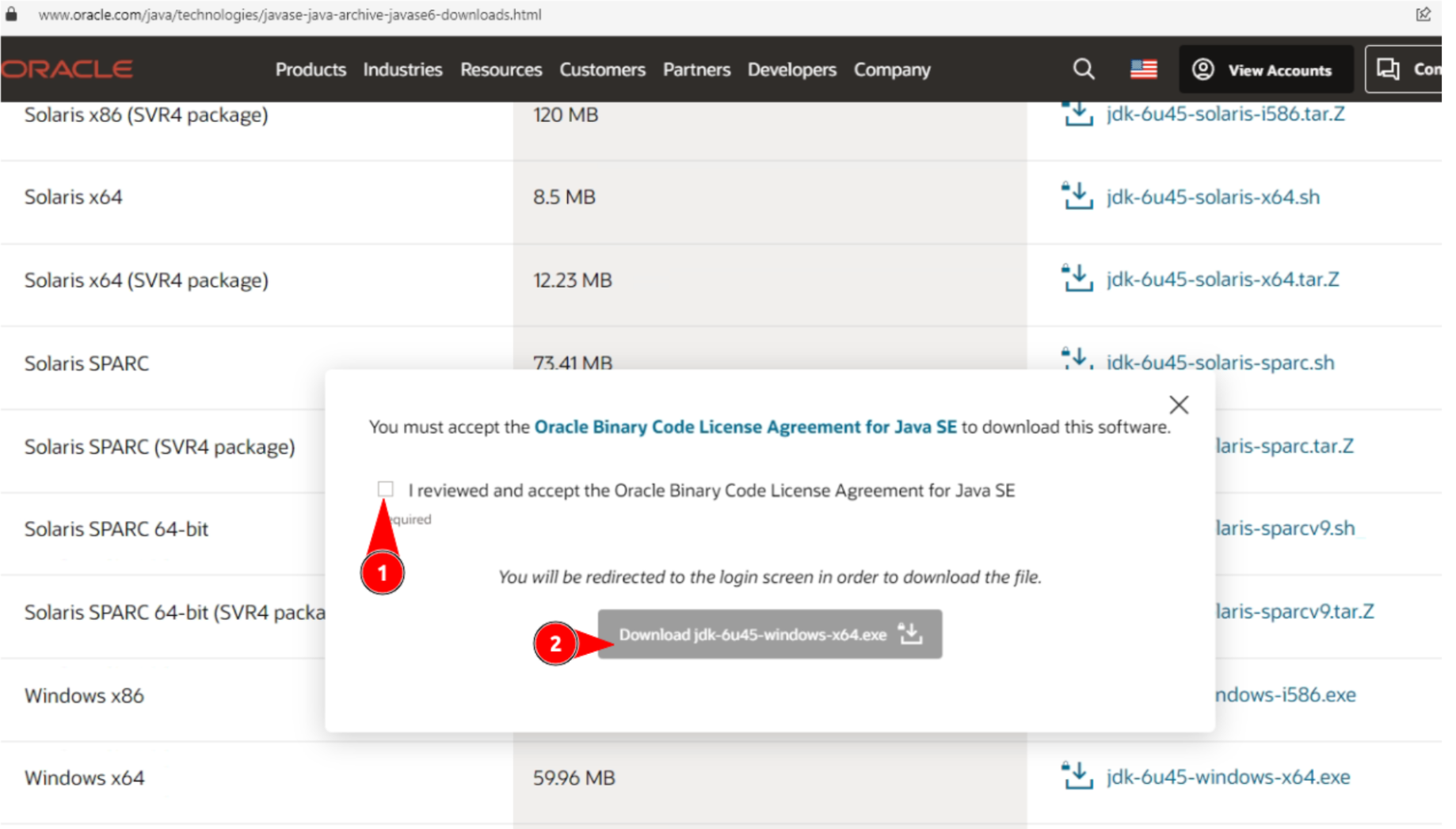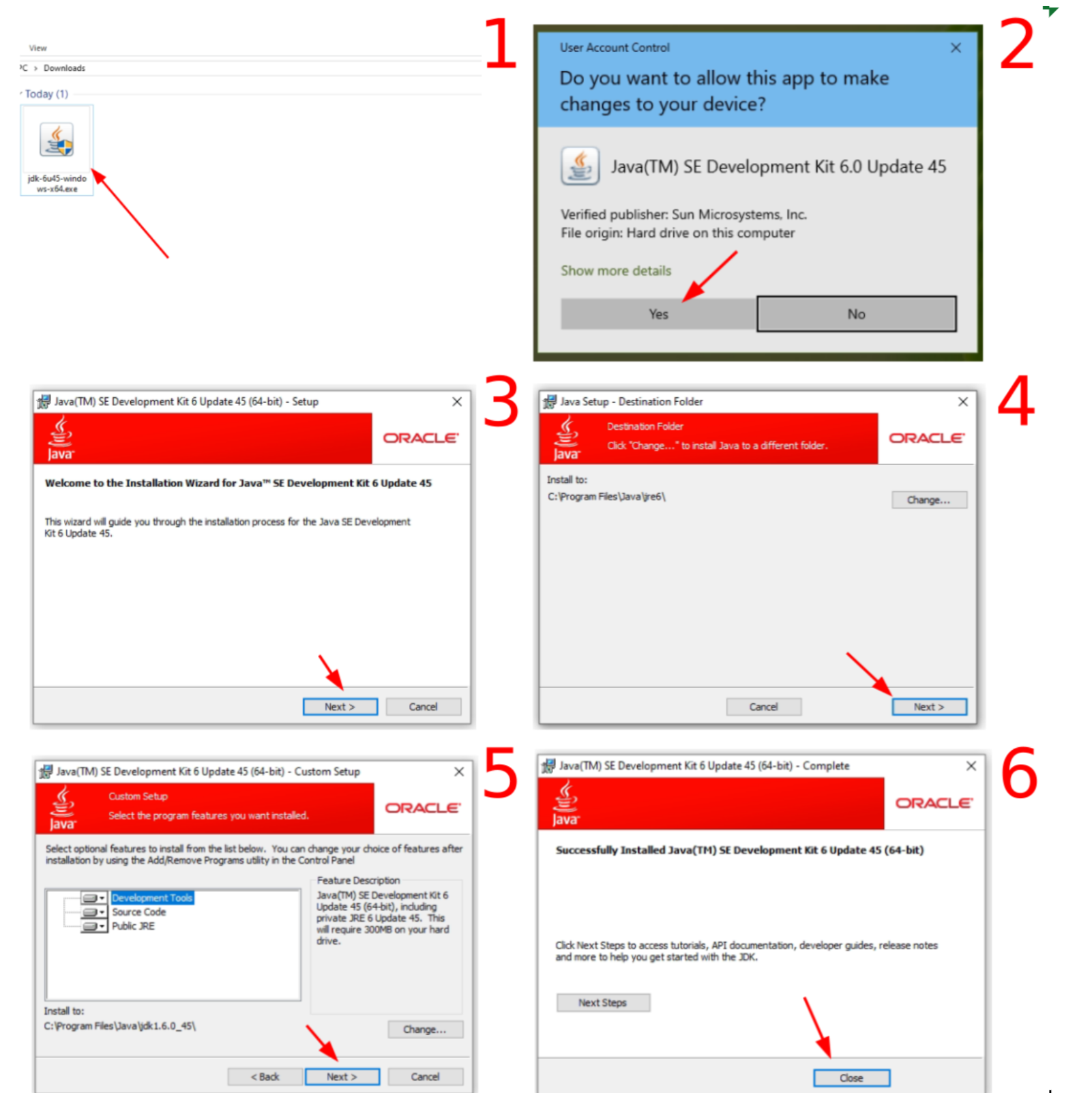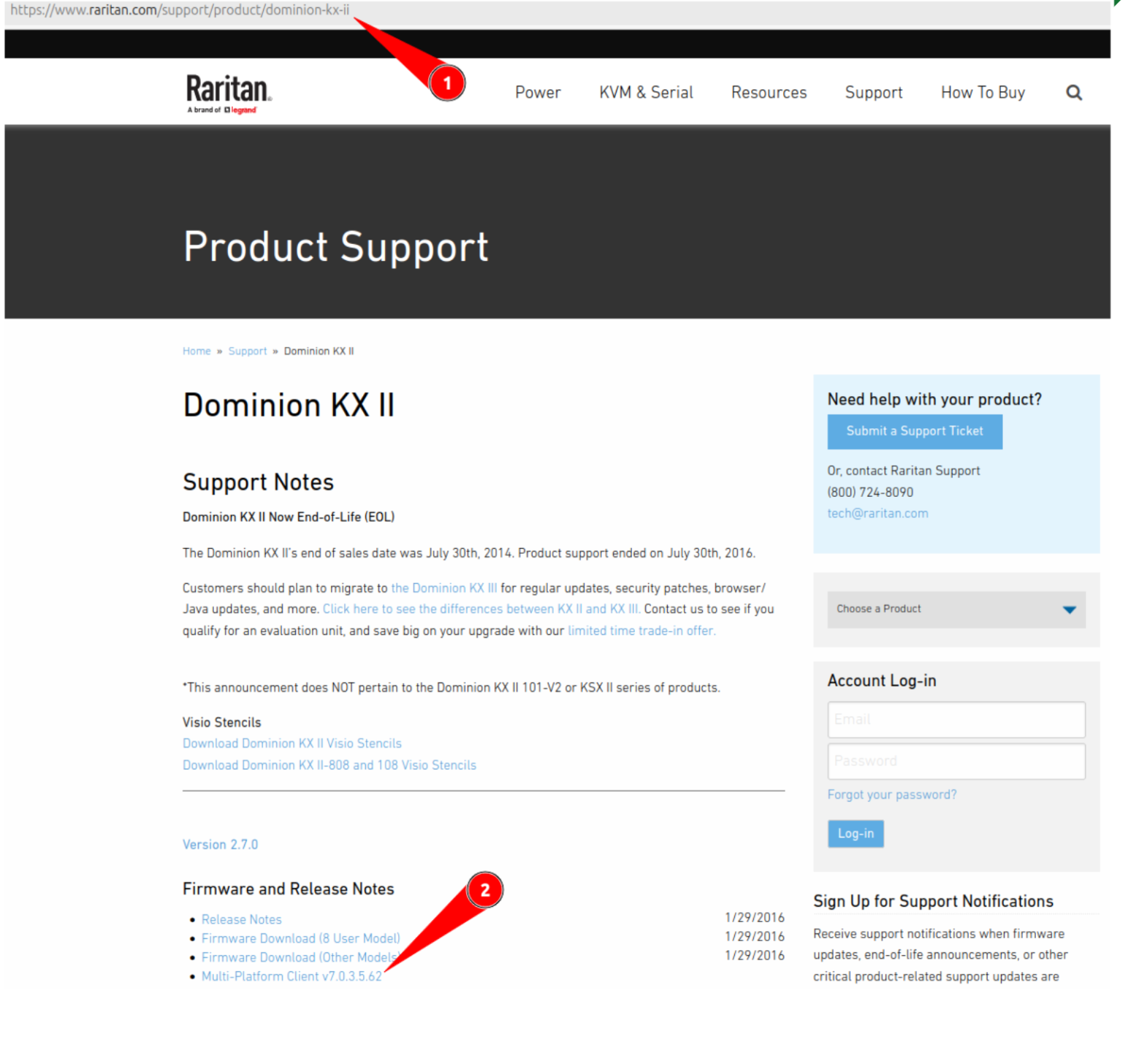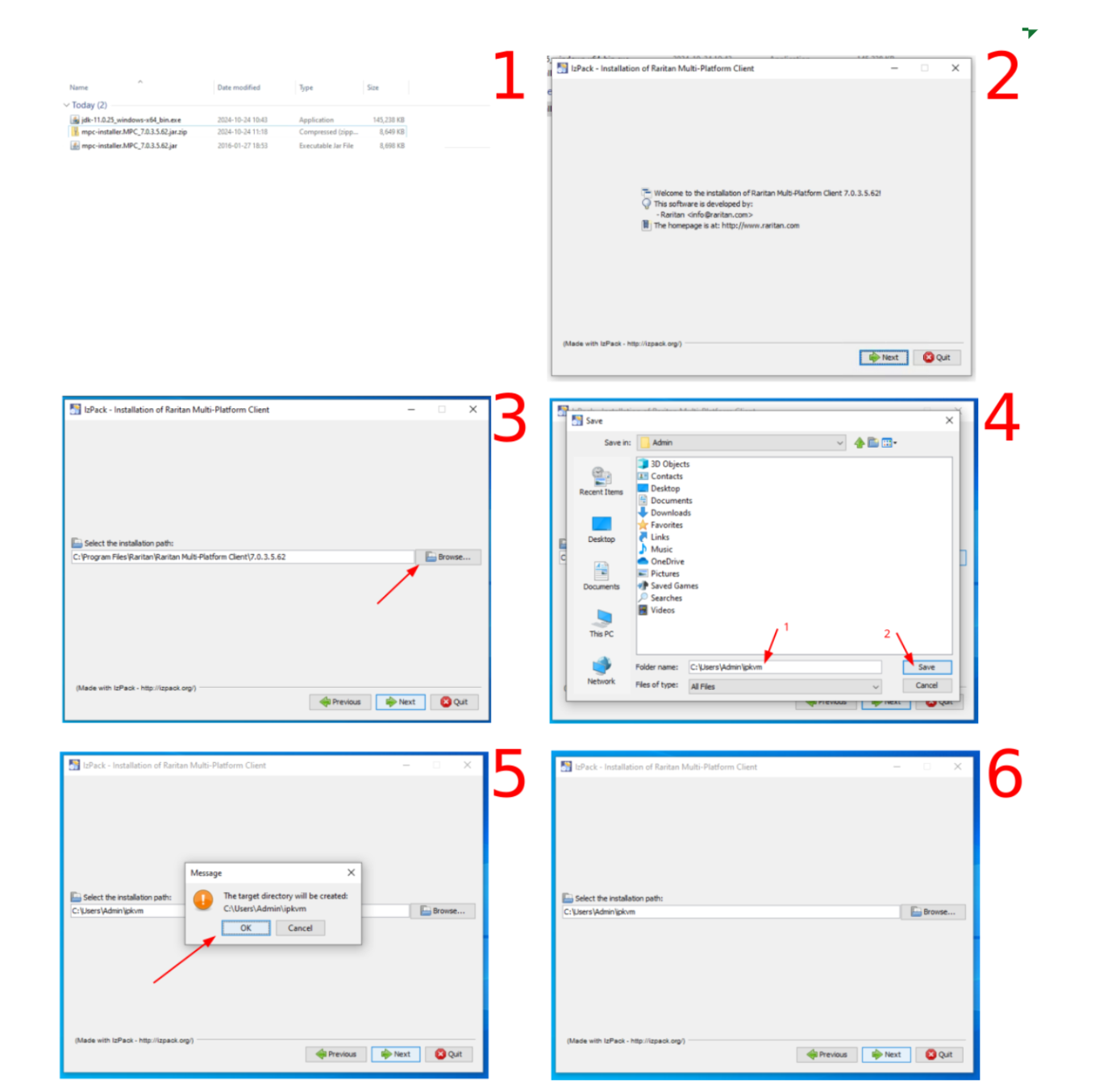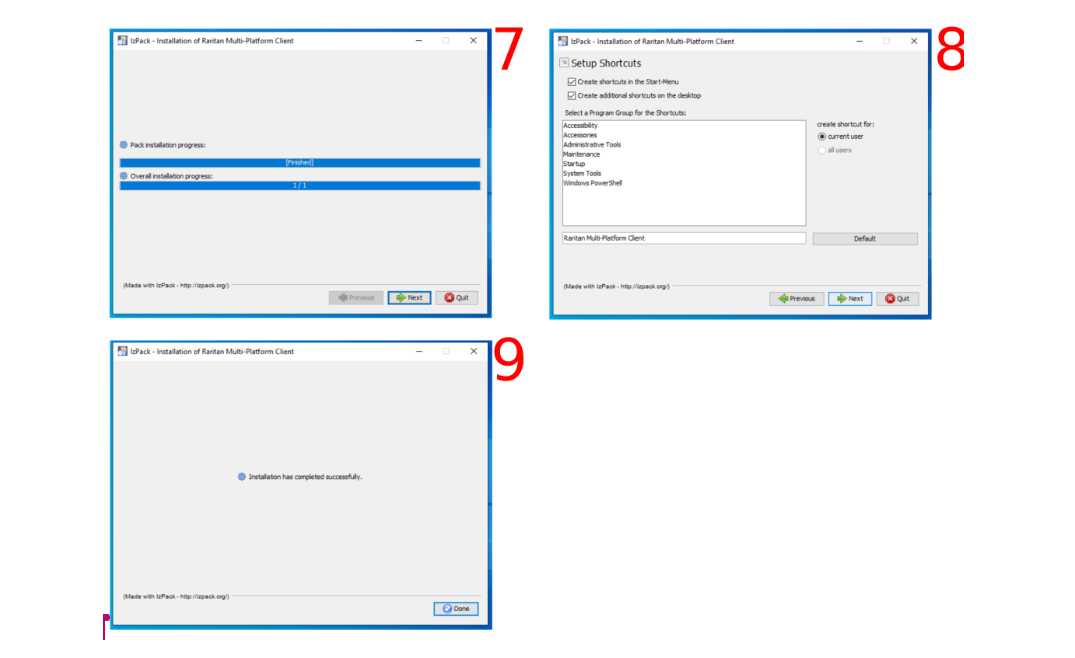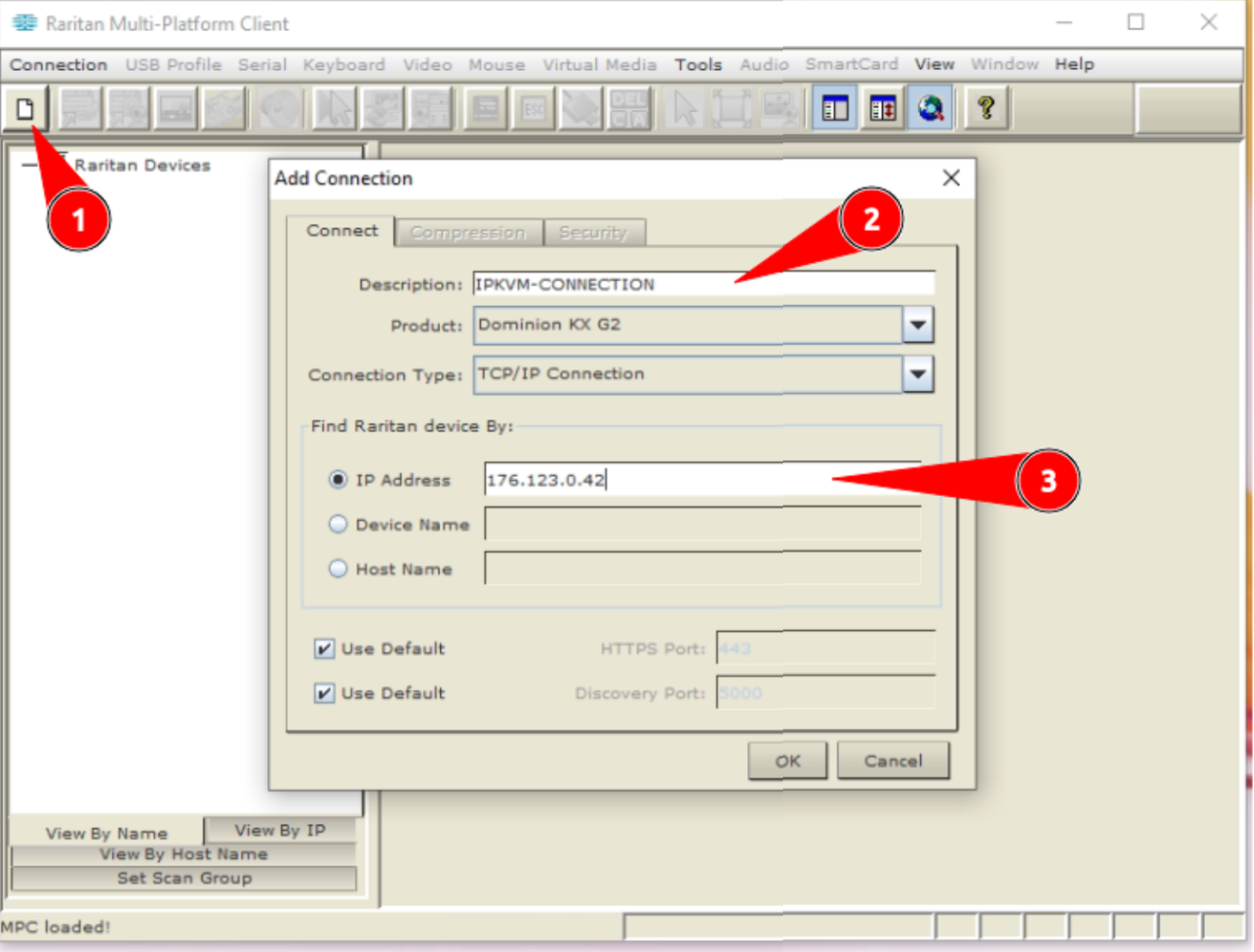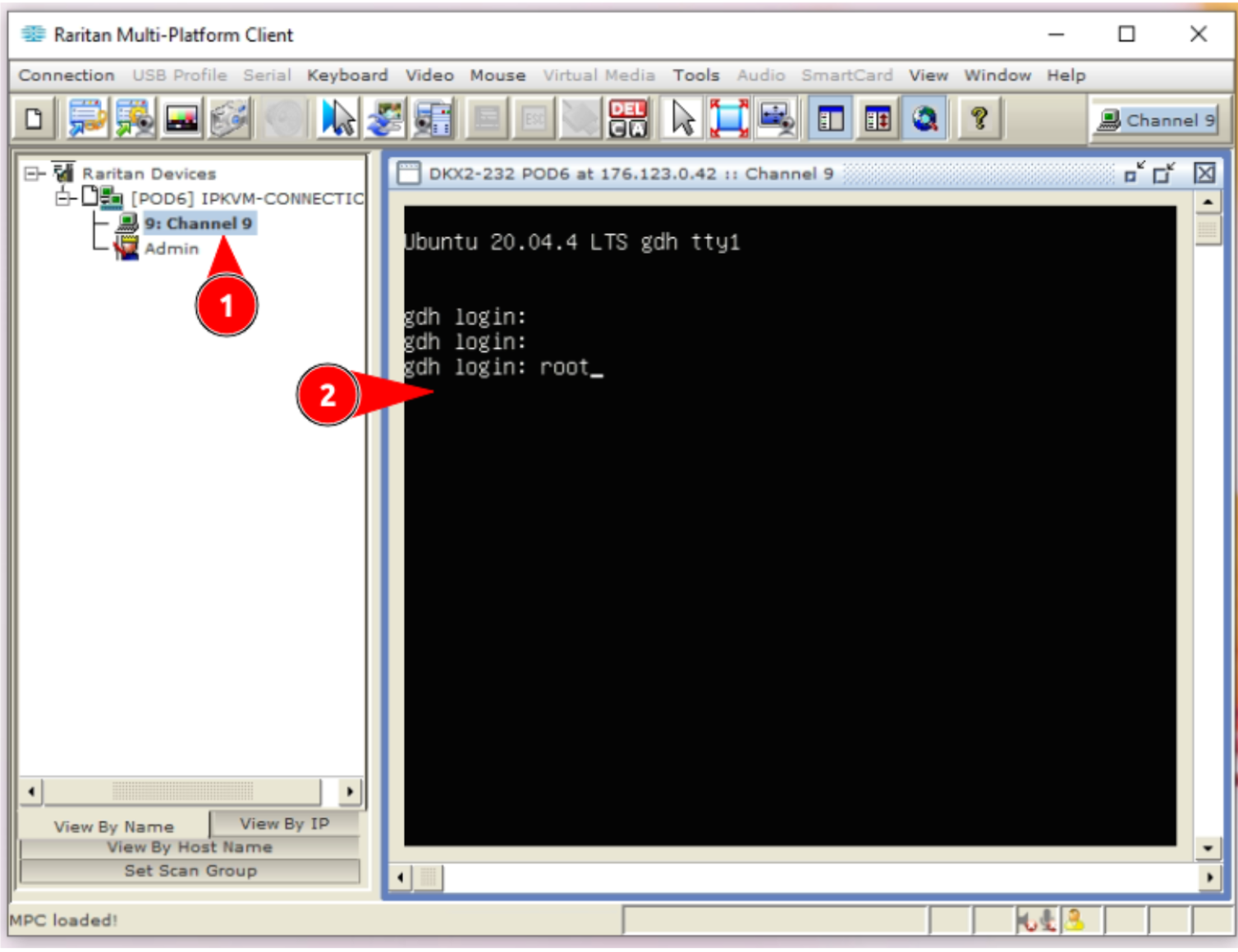18.11.2024
Servidores dedicados
Tutorial paso a paso de configuración y uso de IPKVM para SO Windows
IPKVM (abreviatura de Internet Protocol Keyboard, Video, and Mouse) es una herramienta de gestión remota de servidores que permite a los administradores acceder y controlar un servidor como si estuvieran físicamente presentes. Proporciona acceso a las funciones de teclado, vídeo y ratón del servidor a través de una red IP. Esta capacidad es especialmente útil para gestionar servidores ubicados en centros de datos remotos o inaccesibles físicamente por otros motivos.